
zonamahasiswa.id - Halo, Sobat Zona. Banyak orang yang belum atau tidak mengetahui fitur-fitur yang ditawarkan oleh Microsoft Excel. Padahal, mereka sering menggunakannya untuk kepentingan kantor, seperti mengolah serta merapikan data, membuat grafik, dan menganalisisnya.
Oleh karena itu, Mimin akan membagikan cara mudah dan cepat untuk merapikan data di Microsoft Excel. Yuk, simak langkah-langkahnya!
Baca Juga: Cara Jitu Bikin Grafik Dalam Single Cell di Microsoft Excel
Langkah-Langkah
- Siapkan data yang akan kalian rapikan pada Microsoft Excel.
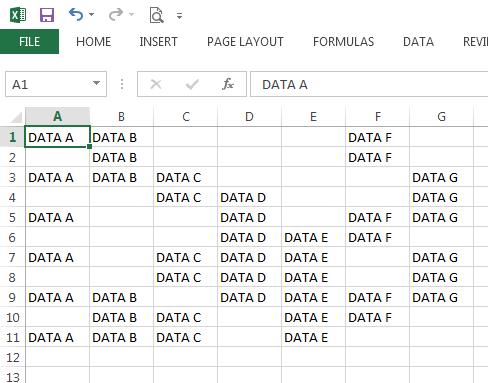
- Kemudian, masuk ke menu Find & Select dan pilih Go To Special.
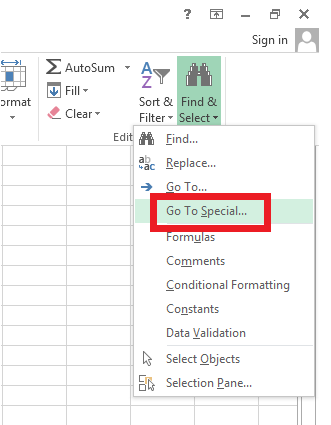
- Setelah itu, muncul kotak dialog Go To Special, lalu pilih Blanks. Nantinya akan membuat cells di A1:G11 dipilih yang kosong saja.
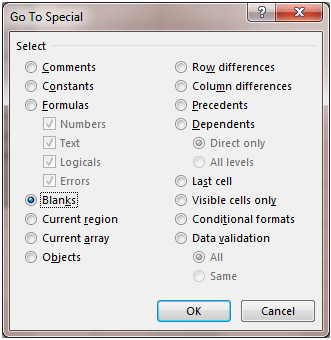
Baca Juga: Cara Cepat Membuat Titik Dua di Microsoft Excel, Anti Ribet!
- Kemudian, klik kanan pada range yang sudah dipilih dan klik Delete. Pilih Shift Cell Up, lalu klik OK.
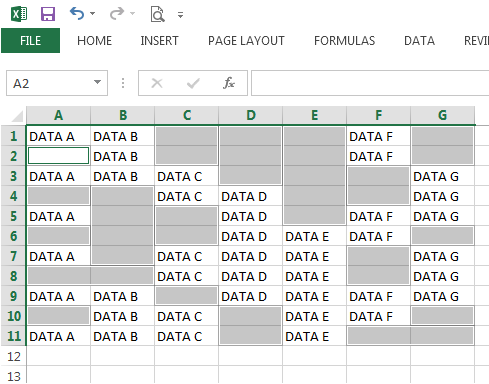
- Kalau sudah, nanti akan seperti ini hasilnya. Jadi, nggak perlu repot dan menggantinya satu per satu.
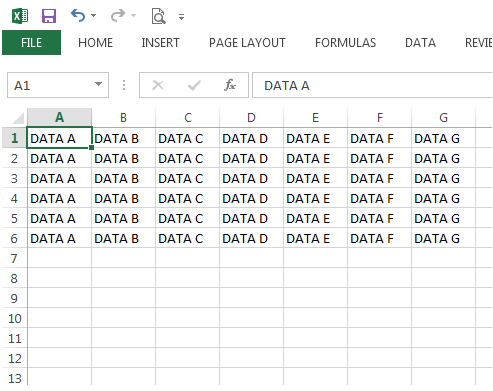
Cara Mudah Merapikan Data di Microsoft Excel
Itulah ulasan Mimin mengenai cara mudah untuk merapikan data di Microsoft Excel. Gampang kan? Hehehe.
Semoga ulasan ini bermanfaat bagi Sobat Zona. Jangan lupa untuk terus mengikuti informasi seputar mahasiswa dan dunia perkuliahan serta aktifkan notifikasinya ya. Sampai jumpa.
Baca Juga: Cara Jitu Print Excel yang Rapi dan Mudah
Komentar
0










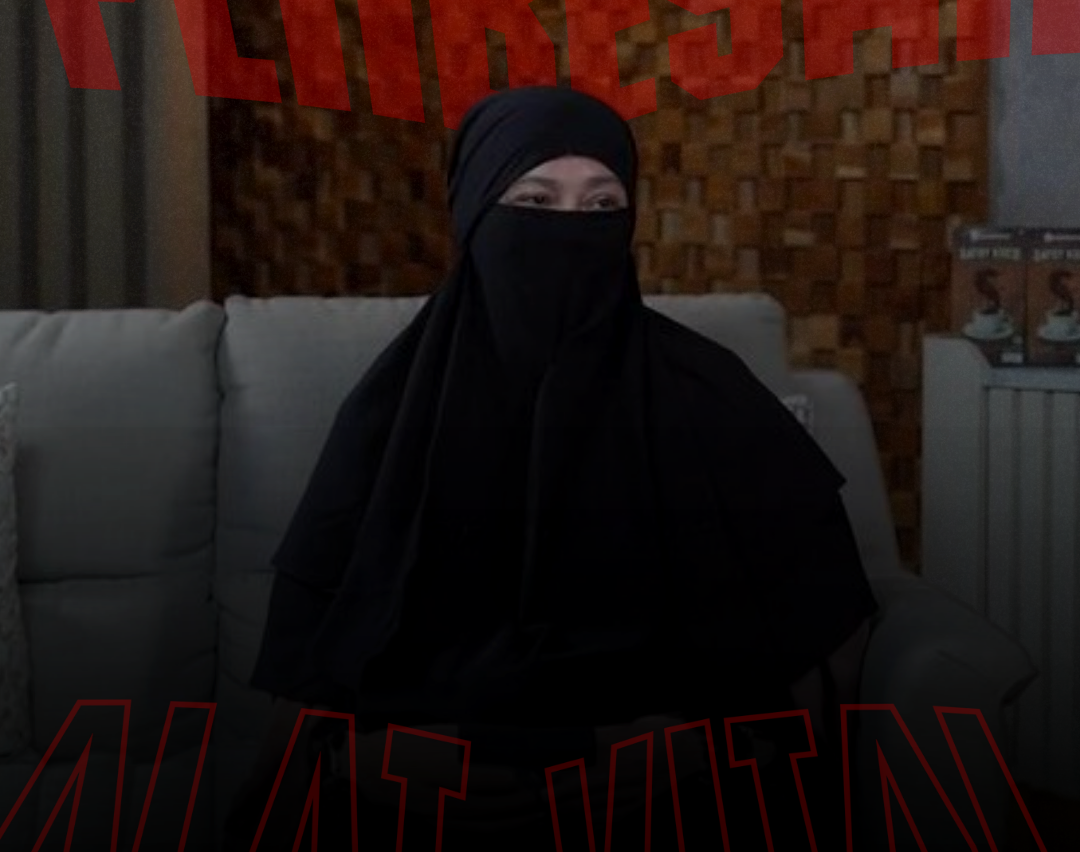
.png)



















